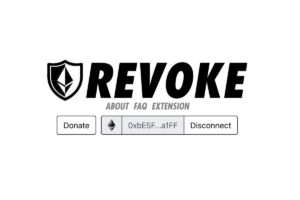新しいパソコンにしたので、同じメタマスクを使いたい
パソコンで使っているメタマスクをスマホでも使いたい
スマホを機種変更するけど、メタマスクが復元できるか心配…
間違えて拡張機能を削除してしまった
そんな時、メタマスクを復元する必要があります。
この記事では、メタマスクの復元方法を簡単な3ステップで解説していきます。
この記事を読むことで、メタマスクを復元することができ、今までつかっていたウォレットでお買い物できるようになります。

- NFTコレクター
- NFT投資で含み益200万円超
- NFT保有数:600点以上
- 音楽NFTコレクションを運営
- バンドマンでギターリスト
- 元ECサイト運営マネージャー:年商10億
復元に必要なシークレットリカバリーフレーズ

メタマスクの復元に必要なものは、
だけです。
メタマスクを作成時、「紙にメモをして保管」するように言われていたものを用意してください。
手元にない場合、次章の確認方法を見ていきましょう。
メタマスクの復元は3ステップ
メタマスクの復元は、3ステップでできます。
順番にやり方を見ていきましょう。
シークレットフレーズを準備
ちょっと混乱するのは、サイトによって「シークレットリカバリーフレーズ」がいろんな呼ばれ方をしているから。
すべて同じ意味でつかわれています。
- シークレットリカバリーフレーズ
- 秘密のリカバリーフレーズ
- シークレットフレーズ
- シードフレーズ
- マスターフレーズ
- マスターパスワード
- ニーモニックフレーズ
- パスフレーズ
いっぽう、「秘密鍵(シークレットキー)」の存在も、混乱させる原因の一つです。
秘密鍵はウォレット内のアカウントごとの鍵で、アカウントを他のウォレットにインポートするときに使います。
詳しくは、「シークレットフレーズと秘密鍵の違い」を参考にしてください。
シードフレーズを確認する方法
ログインをしているメタマスクから確認することができます。
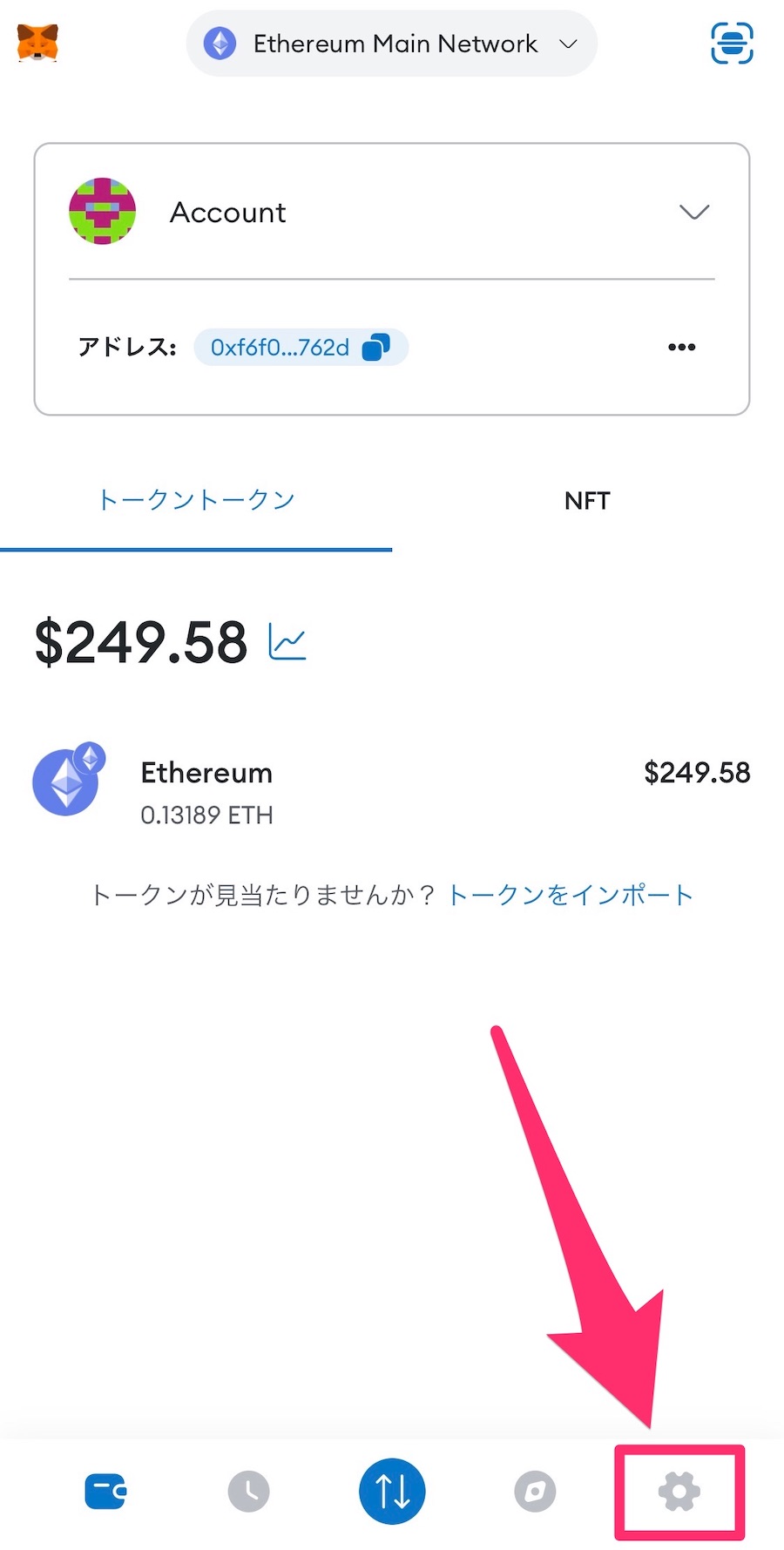
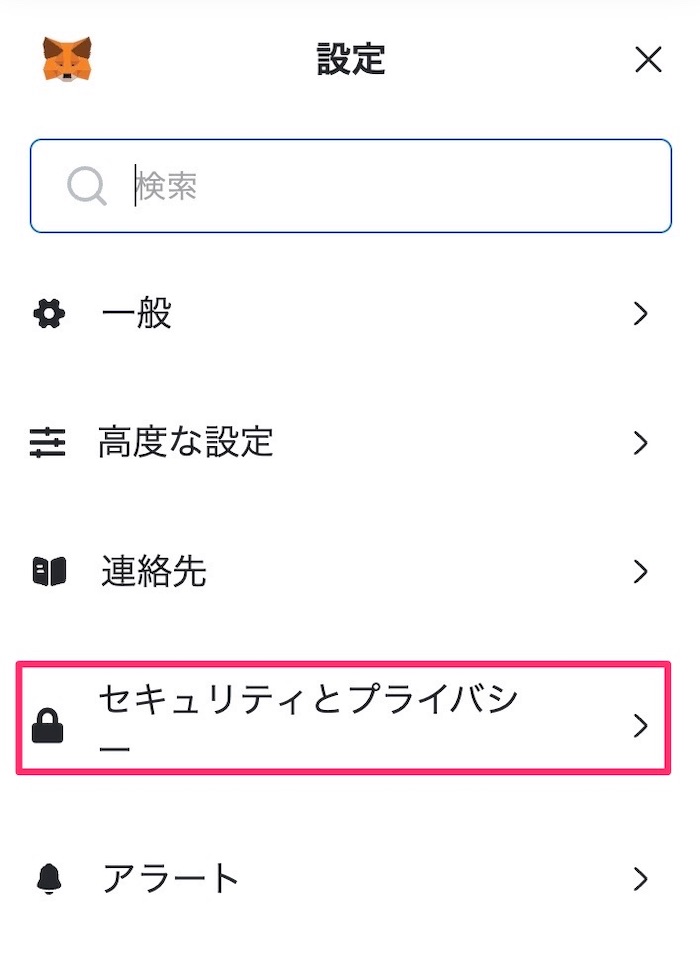
設定から
設定から、「セキュリティとプライバシー」をタップ。
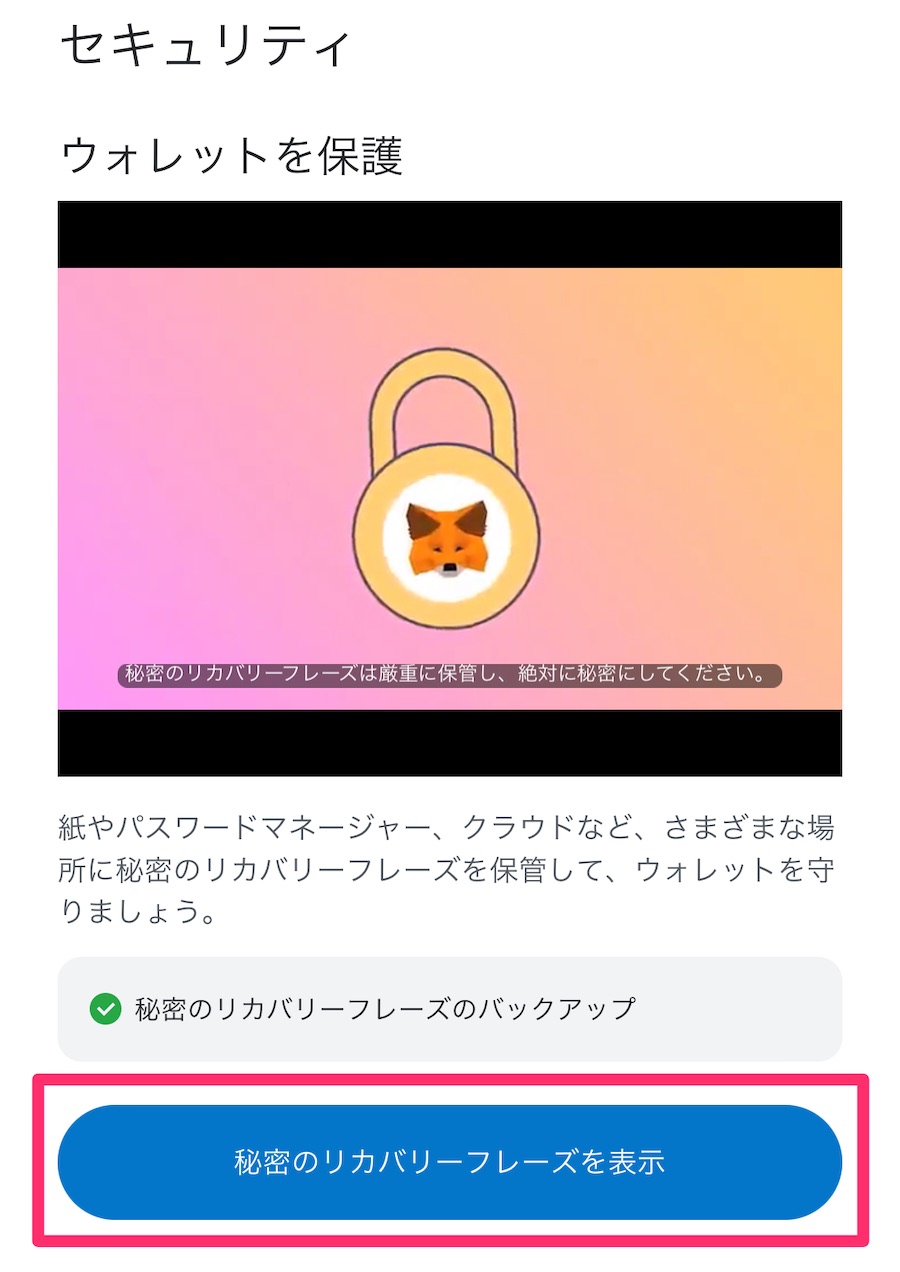
「秘密のリカバリーフレーズを表示」をタップし、

パスワードを入力すると表示されます。
まだメモして保管していなければ、今すぐやりましょう!
シークレットフレーズをなくしたら、ウォレットは永遠に復元できません
パソコン版も設定から確認できます。
画像つきの解説は「メタマスクからシードフレーズを確認する方法」を参考にしてください。
メタマスクをダウンロードする
スマホにメタマスクを入れていきます。
パソコンの場合は、MetaMaskの公式サイト からブラウザの拡張機能をダウンロードします。
アプリをダウンロードします。
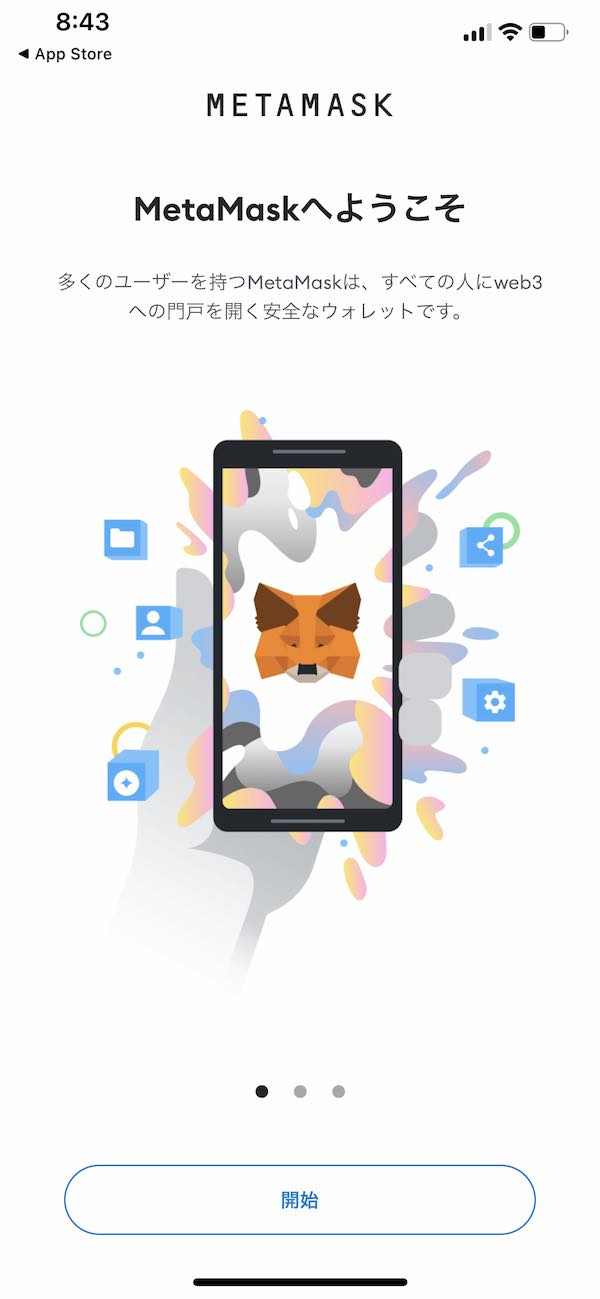
アプリをダウンロードしたら「開始」をタップします。
シードフレーズとパスワードで復元
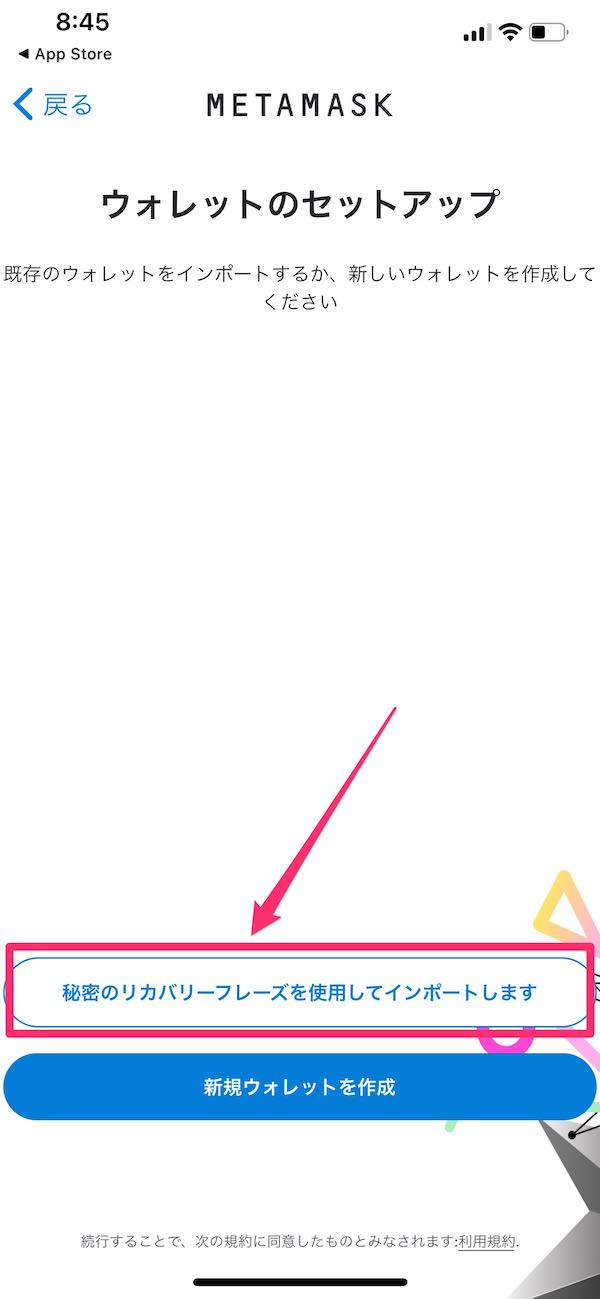
「秘密のリカバリーフレーズを使用してインポートします」をタップ。
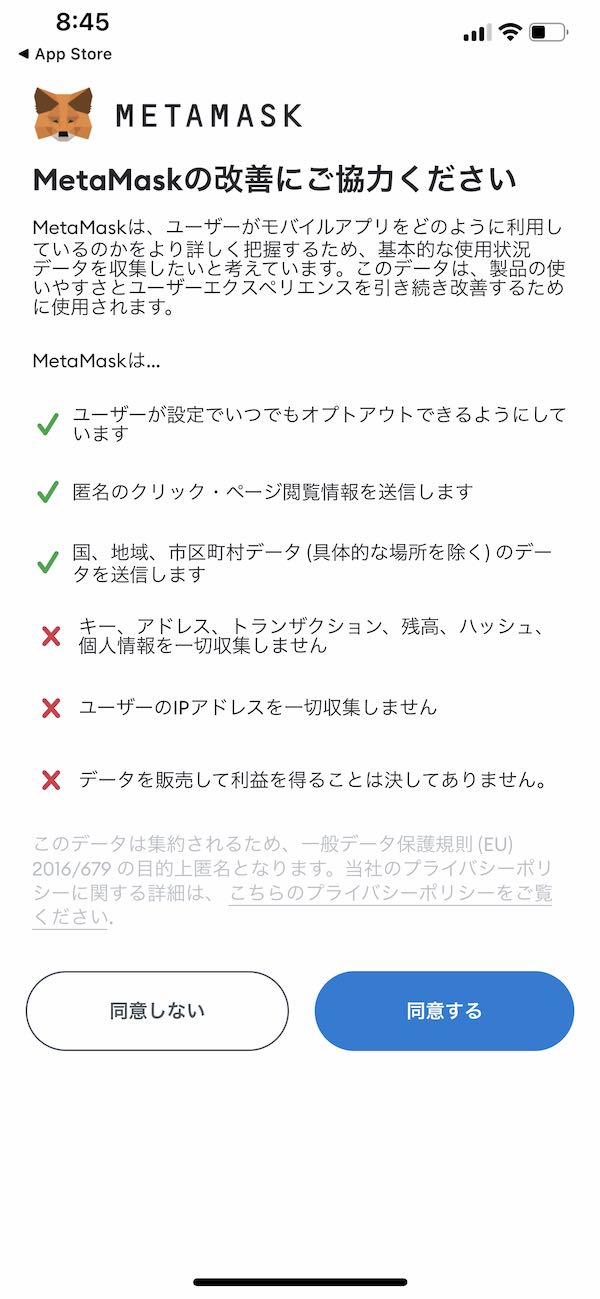
確認して「同意する」をタップ。
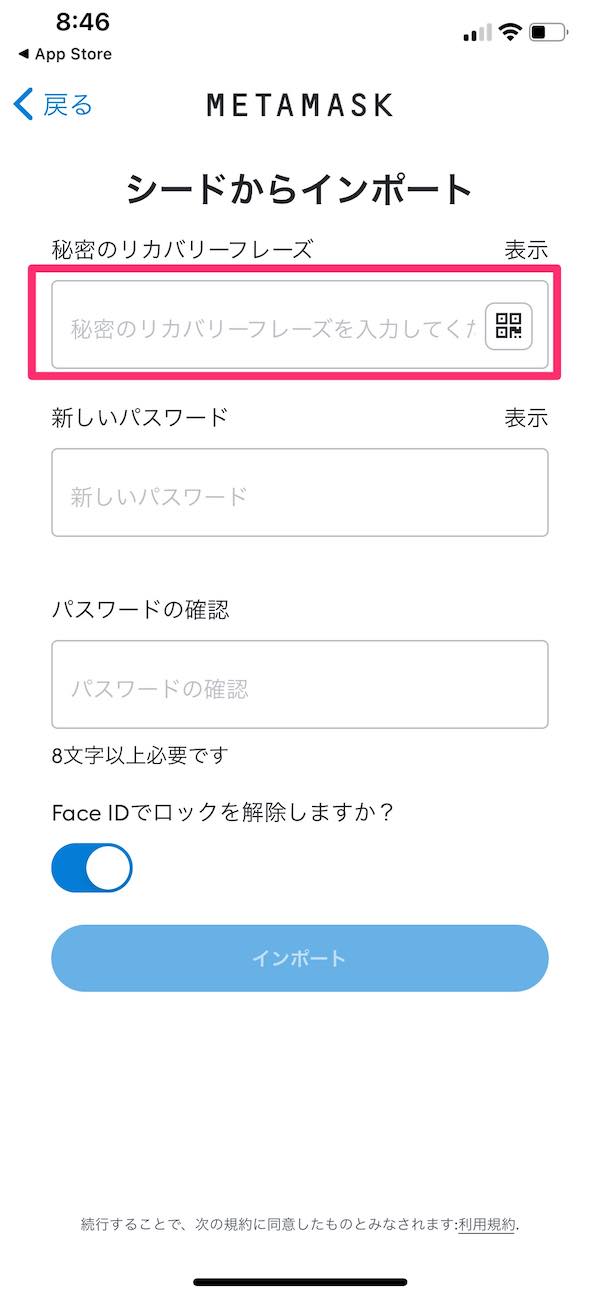
「秘密のリカバリーフレーズ」に用意したシークレットフレーズ(12個の英単語)を入力します。
コピペではなく1単語ずつ入力する場合、単語と単語の間に半角スペースを入れてください。
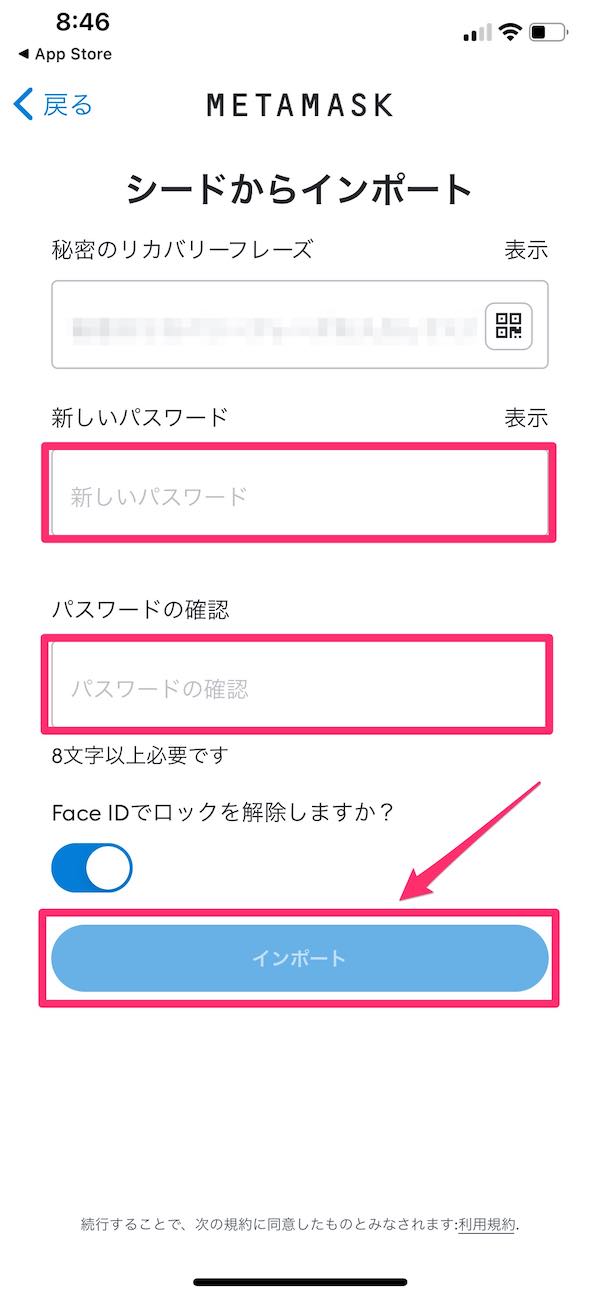
フレーズがすべて入力できたら、つぎはパスワードを入力していきます。 パスワードは新しく作成してもいいですし、これまでつかっていたパスワードを入力しても大丈夫です。
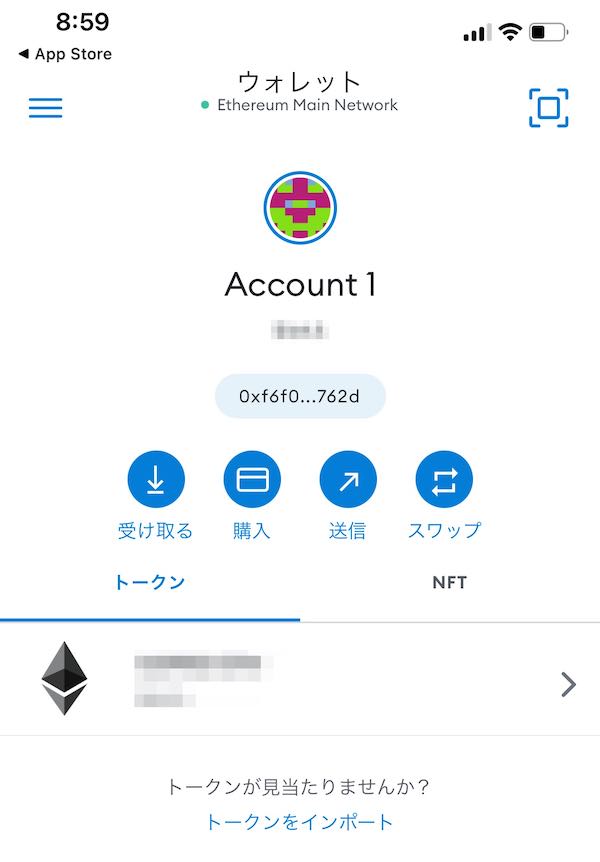
メタマスクを復元することができました!
他のウォレットからインポートしたアカウントは復元されないので注意。
秘密鍵をつかったインポートが必要です。
復元したメタマスクでは、アカウント名が「Account 1」になっているので、
もとのアカウント名と同じにしたい場合は、アカウント名の変更をしましょう。
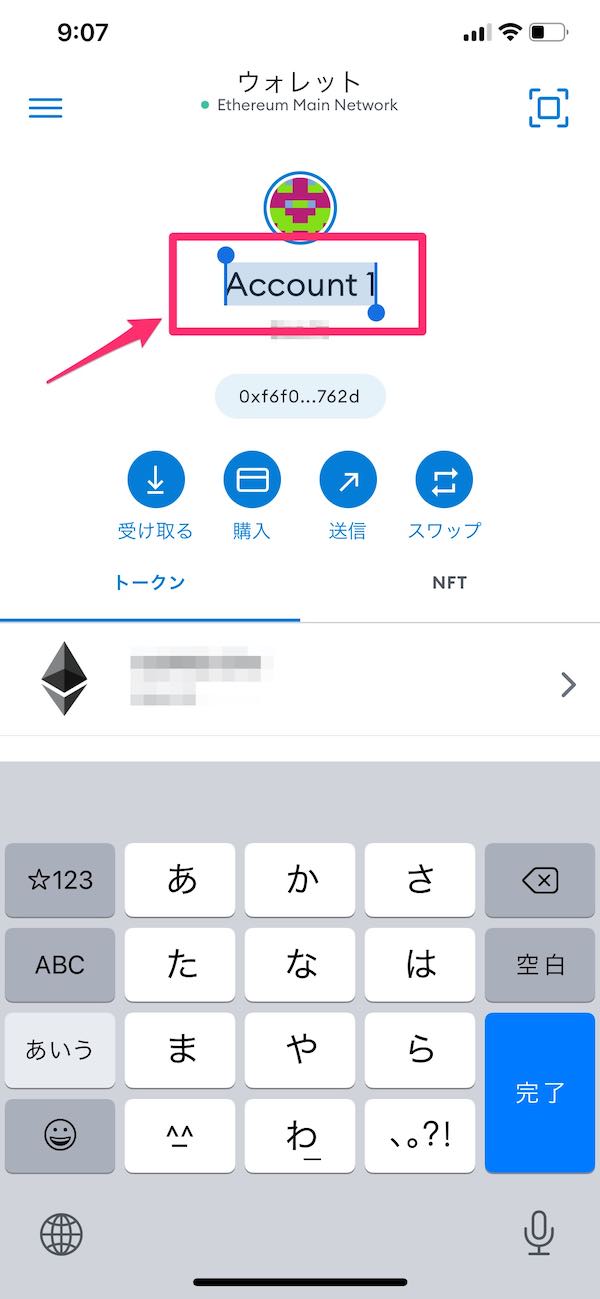
「Account 1」を長押しすると変更できます。
別ウォレットから追加していたアカウントをインポートする方法
インポートをしていたアカウントは、「秘密鍵」をつかって入れ直します。

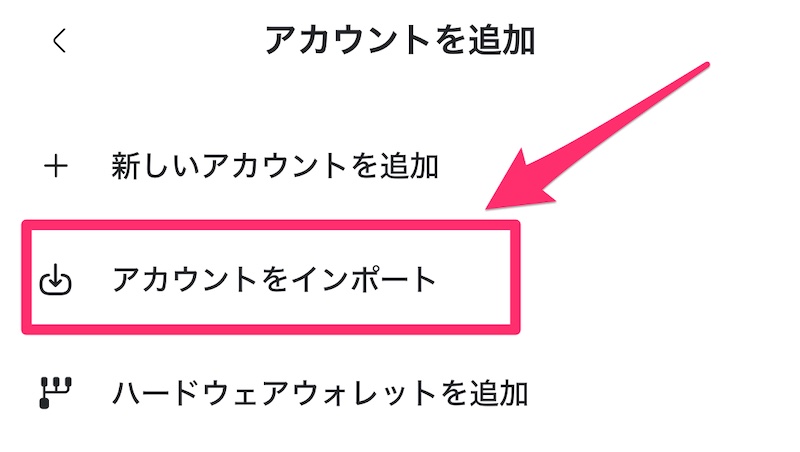
▼をタップし、「アカウントのインポート」をタップ。
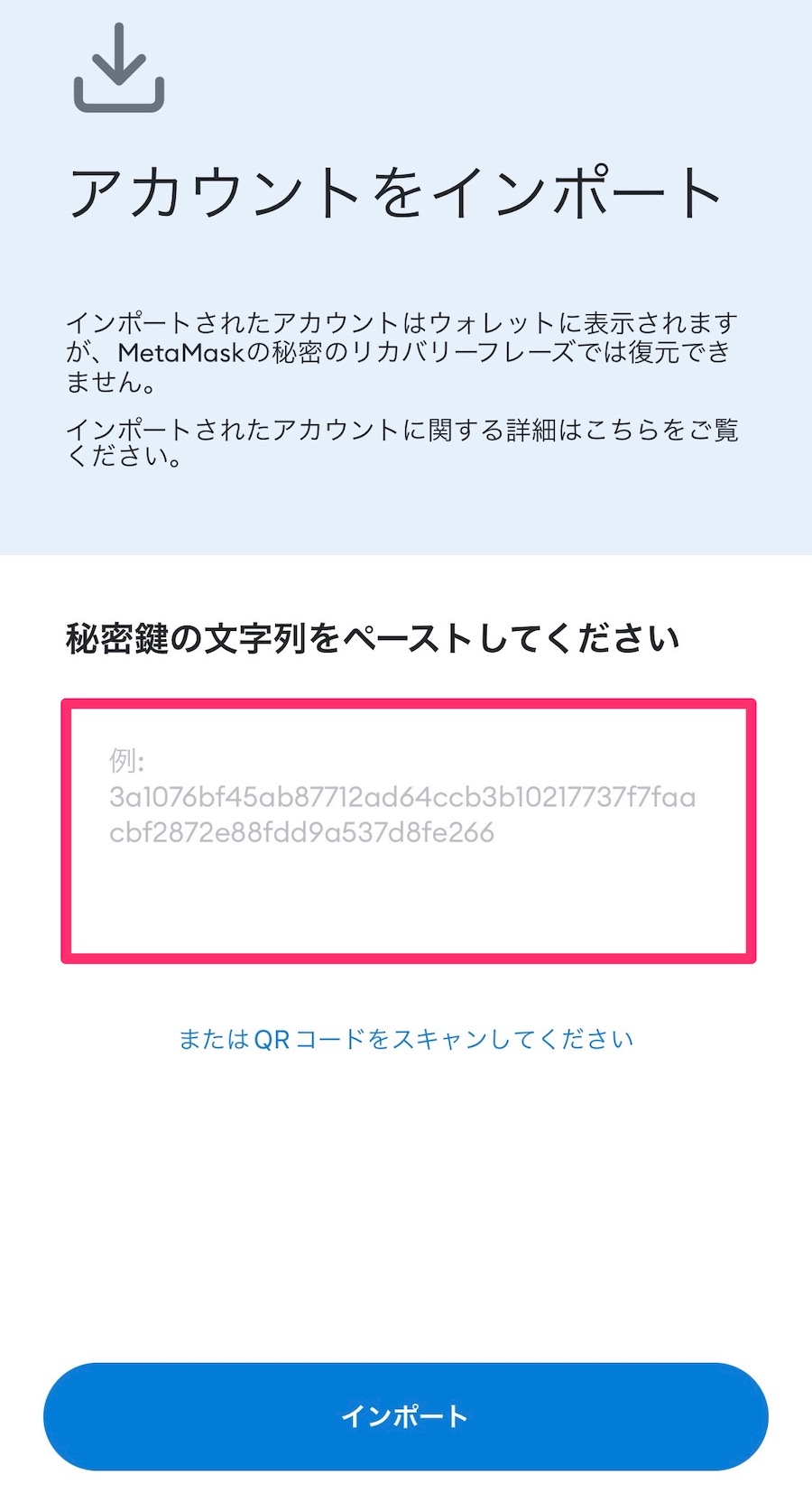
秘密鍵をコピペして、インポートします。
秘密鍵の確認方法は、
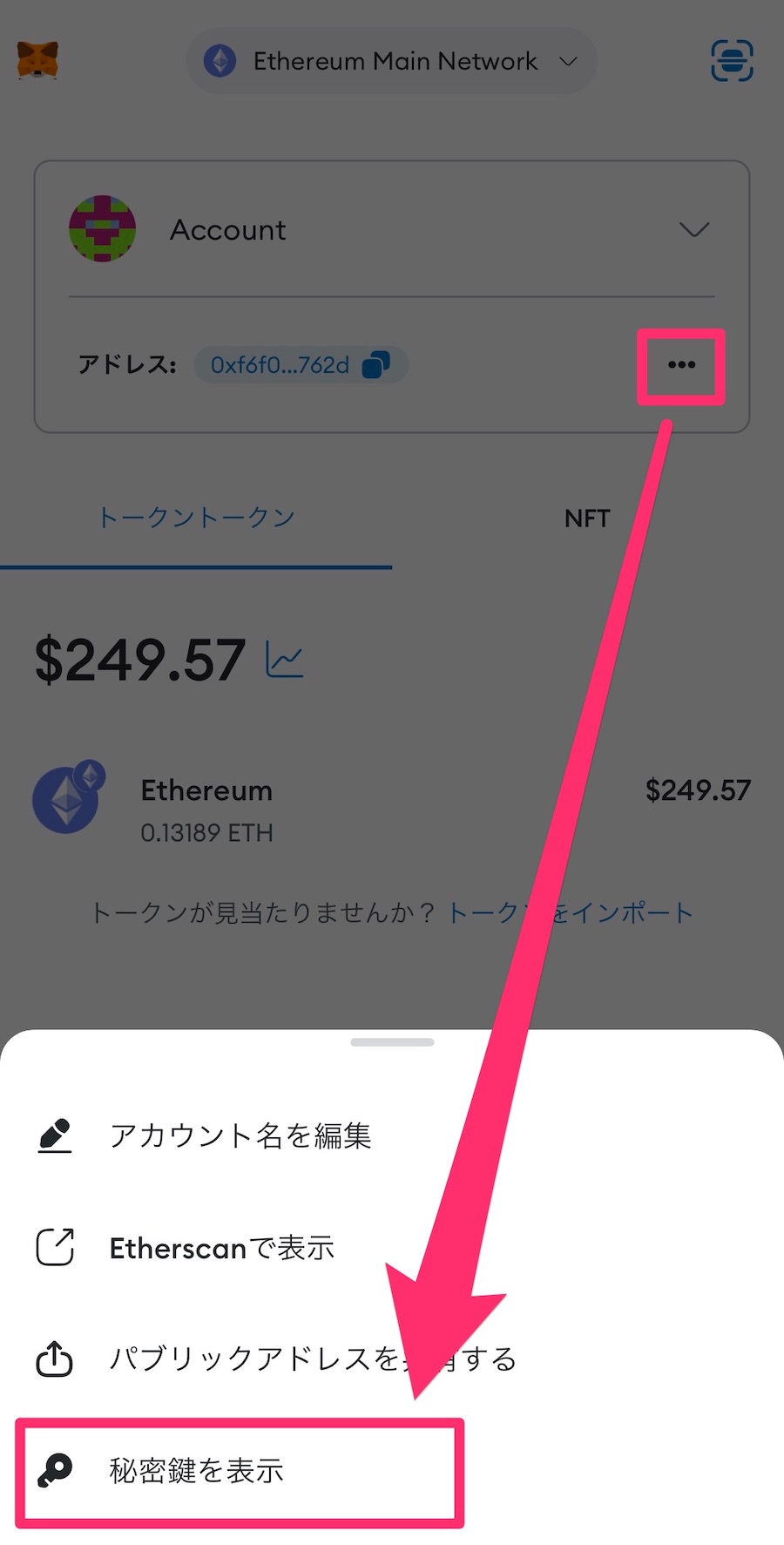
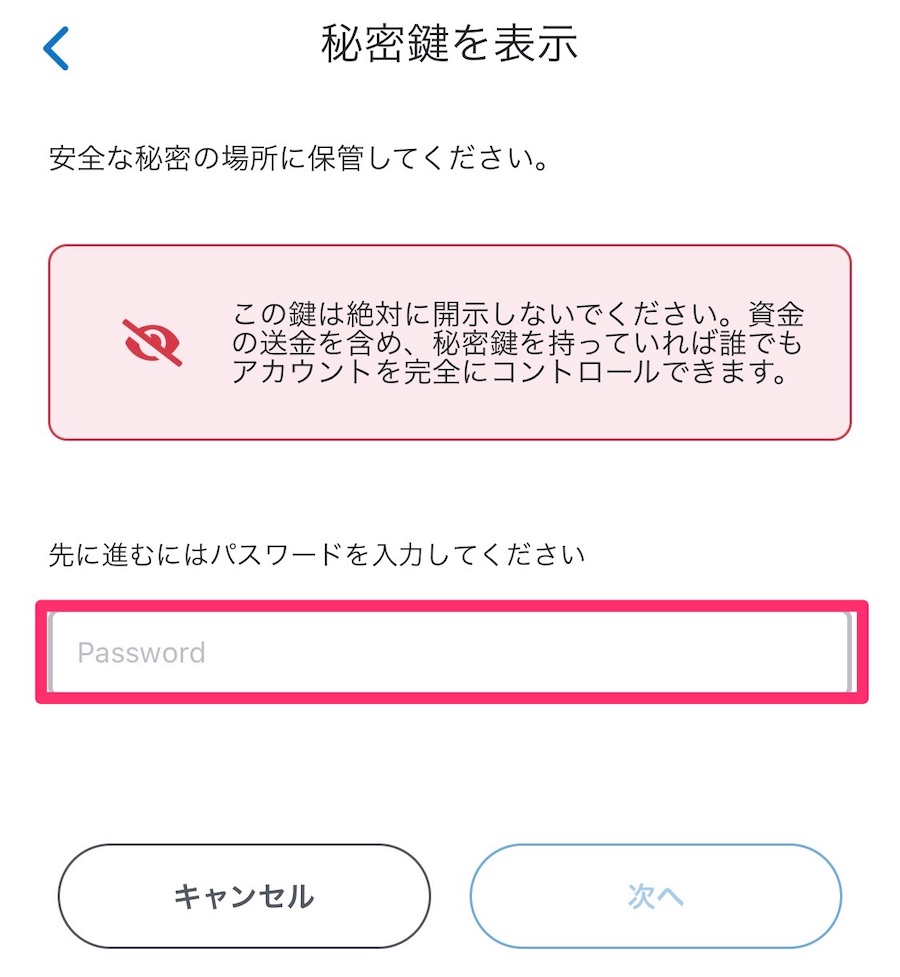
アドレス右の「…」から「秘密鍵を表示」からします。

パソコンの場合は、アカウントの詳細から確認できます。
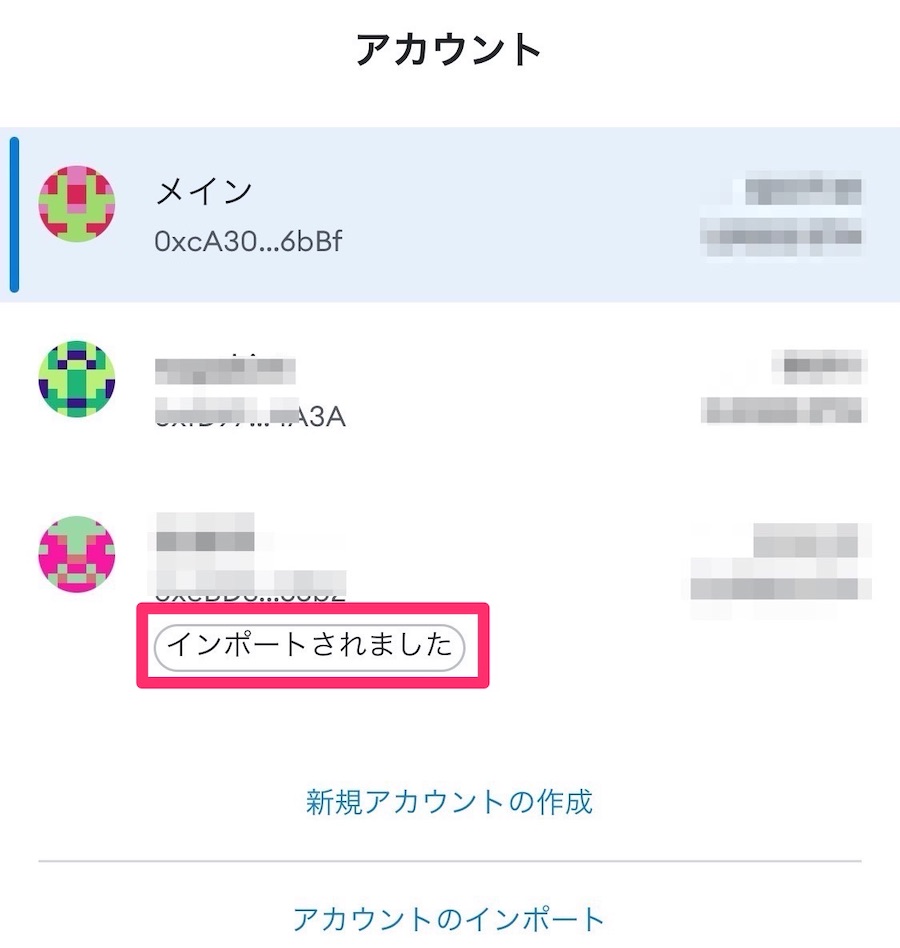
インポートできました!
メタマスクの復元に関する注意点
メタマスクを復元する時は、以下の点に注意してください。
シークレットフレーズ・秘密鍵の紛失
紛失してしまうと、自分のウォレットなのにアクセスできなくなります。
手書きでメモして、金庫に保管すること。
- 突然、パソコンがクラッシュした…
- スマホを失くした…
いつ起こるかわかりません。
そして、復元できなかれば資産が失われてしまいます。
メタマスクのフィッシング詐欺
フィッシング詐欺は、偽サイトに誘導して金品を騙しとる手口の犯罪です。
「メタマスク」で検索
→広告の偽サイトがヒット
→偽アプリをインストール
→お金を入れた途端、盗まれる
本物そっくりにつくられた偽サイトは、見た目だけでニセモノと見分けるのは困難。 では、どうすればよいか?
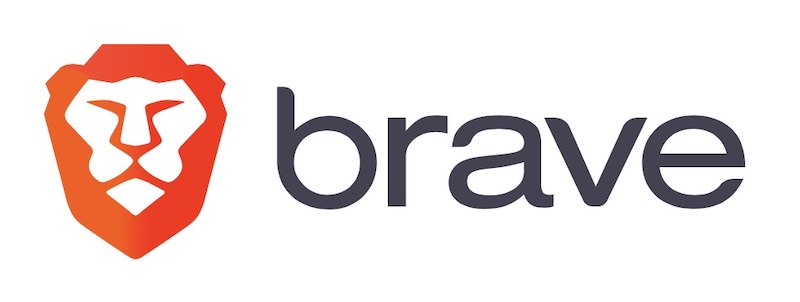
Braveブラウザは、第三者機関である「ダブリン大学トリニティ・カレッジ(アイルランド最古の国立大学)」の調査で、ChromeやFirefox、Safariなどと比べ「最もプライバシーが確保されたブラウザ」に選ばれています。
Brave Browserは初期設定ではIPアドレスの追跡をさせるような識別子は確認できず、バックエンドサーバと訪れたWebページの詳細を共有することもなかった。Chrome,Firefox,Safariではバックエンドサーバとページの詳細を共有していた。引用元:Web Browser Privacy
広告ブロック機能とともに、マルウェアなどの有害プログラムをブロックする機能も搭載されています。
デフォルトで広告がブロックされる、セキュリティレベルの高い次世代高速ブラウザです。
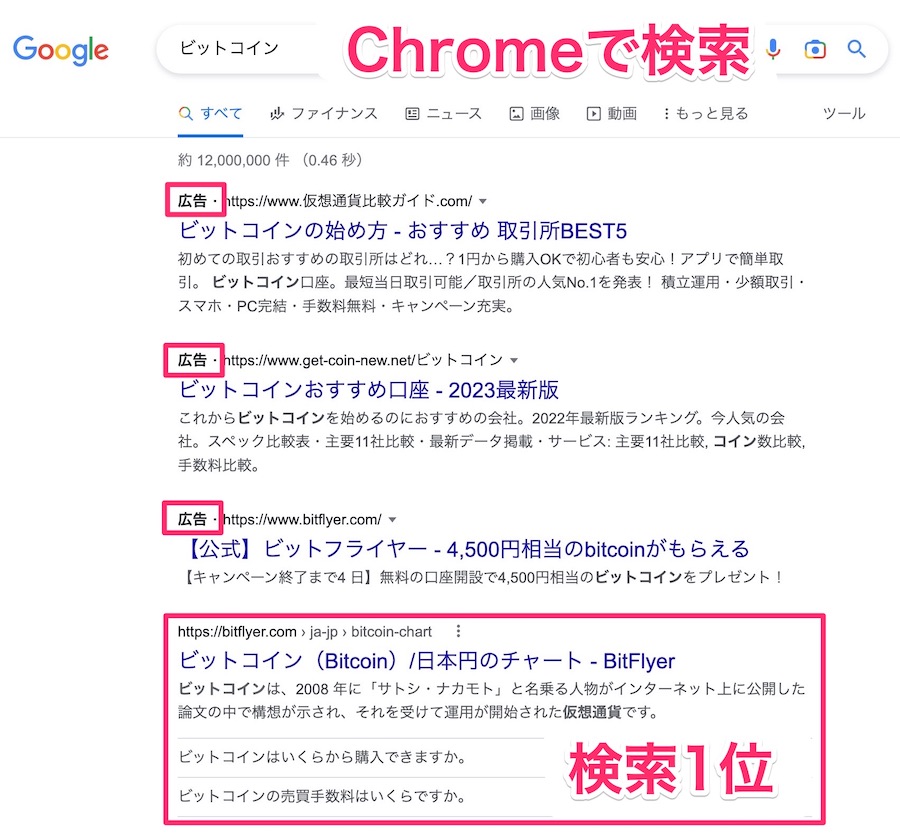
例えばGoogle Chromeで「ビットコイン」と検索すると、「広告」が多数表示されます。
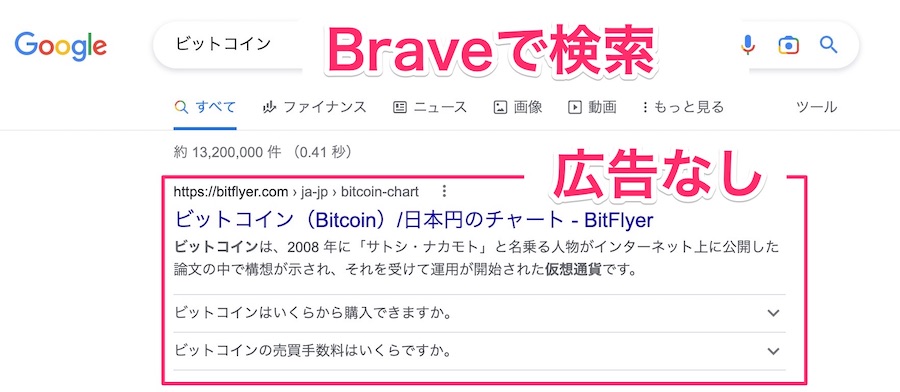
Braveの場合、「広告」なし。
Google検索の上位に表示される「広告」から偽サイトに誘導されるフィッシング詐欺を防ぐことができます。
Braveは、広告が表示されない以外にもメリットだらけのブラウザなので、正直つかわないと損します。
- 広告が表示されない(YouTubeも!)
- セキュリティレベルが高い
- 表示速度が高速
- 他ブラウザからの移行が簡単
- つかうだけで仮想通貨がもらえる
「無料でYouTube広告もブロックされる」というだけで使う理由になるのに、つかうだけで稼げちゃうブラウザなので、この機会に導入しましょう。
シードフレーズの再確認
復元できなかった…
という時、意外と多いのが「違うメタマスクのシードフレーズで復元していた」ケース。 普段つかっていないメタマスクを復元する時、何枚か保管してあるシードフレーズを書いたメモを取り間違えていないか確認してみましょう。
まとめ:MetaMask(メタマスク)の復元はシークレットリカバリーフレーズが必要
メタマスクの復元に必要なものは、シークレットリカバリーフレーズだけです。
メタマスクの復元は、3ステップでできます。
重要なのは「シークレットリカバリーフレーズ」の管理。
誰にも漏らさず、大切に保管しておきましょう。